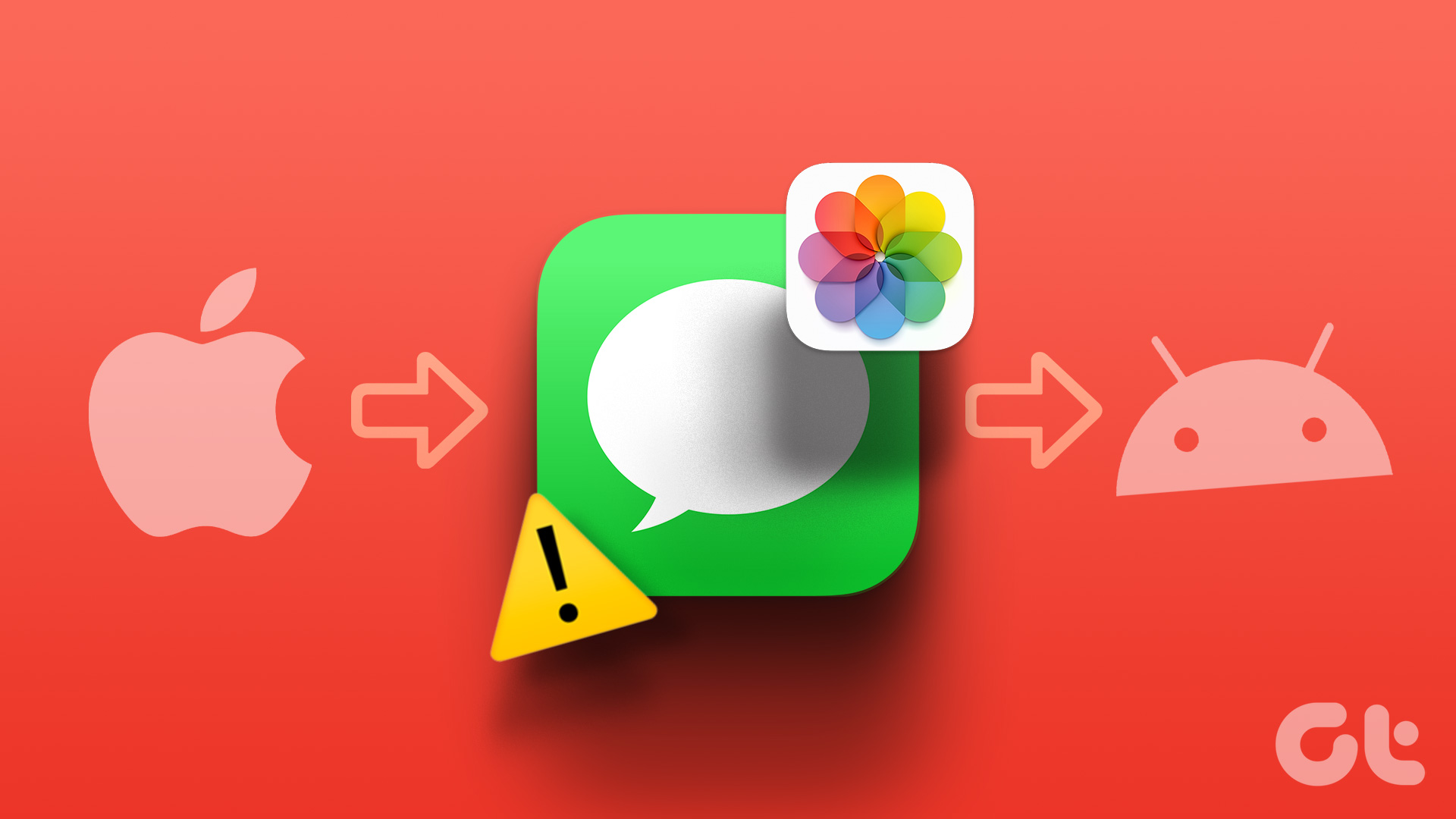۸ بهترین راه حل برای عدم ارسال تصاویر از آیفون به اندروید توسط برنامه پیام
با استفاده از برنامه Messages در آیفون خود می توانید به مخاطبین خود دسترسی پیدا کنید. بسته به اینکه مخاطب شما از چه پلتفرمی استفاده می کند، می توانید یک iMessage یا یک پیام متنی معمولی ارسال کنید. اگر هر یک از مخاطبین شما کاربر اندروید باشد، همچنان میتوانید از آیفون خود برای آنها پیام و عکس ارسال کنید. البته، هزینه های حامل برای همین اعمال خواهد شد.

اما برخی از کاربران گزارش داده اند که نمی توانند برای مخاطبین اندرویدی خود عکس ارسال کنند. اگر با همین مشکل روبرو هستید، در اینجا بهترین راه حل برای عدم ارسال تصاویر از آیفون به اندروید توسط اپلیکیشن Messages وجود دارد.
۱. اتصال اینترنت خود را بررسی کنید
با شروع با یک راه حل اساسی، باید یک تست سرعت در آیفون خود انجام دهید تا اتصال اینترنت خود را بررسی کنید. از آنجایی که باید تصاویر را برای مخاطب(ها) ارسال کنید، آیفون شما به یک اتصال اینترنتی پایدار نیاز دارد تا فایل را به صورت یکپارچه به اشتراک بگذارد. بعد از اینکه از سرعت اینترنت خود مطمئن شدید، می توانید بررسی کنید که آیا مشکل حل شده است یا خیر. در غیر این صورت به راه حل بعدی مراجعه کنید.
۲. تنظیمات MMS را در آیفون بررسی کنید
از آنجایی که ما در مورد اشتراک گذاری یک فایل رسانه ای با استفاده از برنامه Messages صحبت می کنیم، باید تنظیمات MMS را در آیفون خود بررسی کنید. یک MMS در مقایسه با حباب آبی iMessage در یک حباب سبز ظاهر می شود. شما همچنین به یک برنامه پیام متنی از اپراتور بی سیم خود نیاز دارید. در اینجا نحوه بررسی و فعال کردن پیامهای MMS آورده شده است.
مرحله ۱: برنامه تنظیمات را در آیفون خود باز کنید.

گام ۲: به پایین اسکرول کنید و روی Messages ضربه بزنید.

مرحله ۳: به پایین اسکرول کنید و برای فعال کردن این ویژگی، روی کلید کنار پیامرسانی MMS ضربه بزنید.

مرحله ۴: تنظیمات را ببندید و برنامه Messages را باز کنید تا بررسی کنید که آیا مشکل حل شده است یا خیر.

۳. بررسی کنید که آیا «ارسال به عنوان پیامک» فعال است یا خیر
اگر همچنان با این مشکل روبرو هستید، باید بررسی کنید که آیا ارسال عکس شما به صورت پیامک برای برنامه پیامها فعال است یا خیر. به طور پیشفرض، همه مخاطبین شما پیامها، عکسها یا ویدیوها را از طریق iMessage دریافت میکنند. اما در مورد ارسال عکس از آیفون به اندروید باید گزینه ارسال به صورت پیامک را فعال کنید.
مرحله ۱: برنامه تنظیمات را در آیفون خود باز کنید.

گام ۲: به پایین اسکرول کنید و روی Messages ضربه بزنید.

مرحله ۳: به پایین اسکرول کنید و برای فعال کردن این ویژگی روی کلید کنار Send As SMS ضربه بزنید.
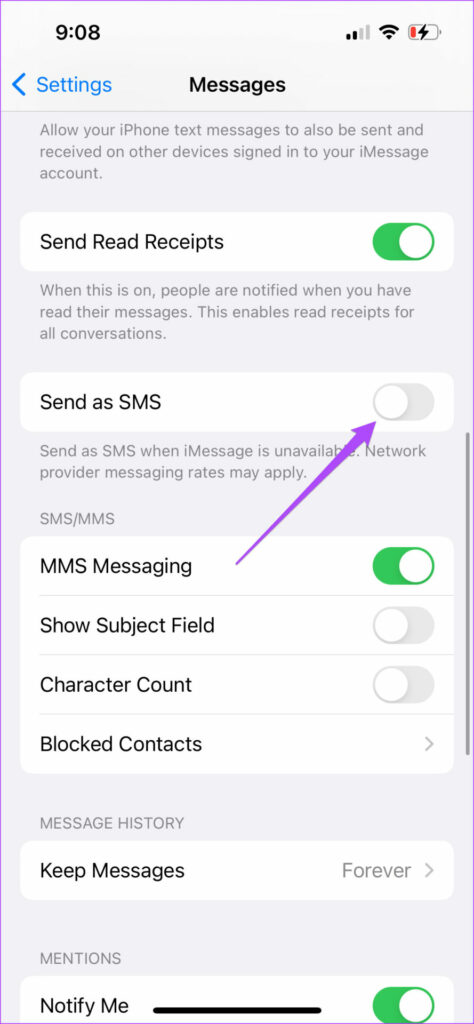
مرحله ۴: تنظیمات را ببندید و برنامه Messages را باز کنید تا بررسی کنید که آیا مشکل حل شده است یا خیر.

همچنین می توانید پست ما را در مورد نحوه ارسال اجباری پیام متنی به جای iMessage برای مخاطب بخوانید.
۴. خروج اجباری و راه اندازی مجدد برنامه پیام ها
اگر برنامه Messages در پسزمینه آیفون شما اجرا شده است، پیشنهاد میکنیم برنامه را به اجبار ترک کرده و مجدداً راهاندازی کنید. این به برنامه یک شروع تازه می دهد.
مرحله ۱: در صفحه اصلی آیفون خود، انگشت خود را به سمت بالا بکشید و نگه دارید تا پنجره های برنامه پس زمینه ظاهر شوند.
گام ۲: برای جستجوی اپلیکیشن Messages انگشت خود را به سمت راست بکشید. سپس، برای خروج اجباری از برنامه، انگشت خود را به سمت بالا بکشید.

مرحله ۳: Messages را مجددا راه اندازی کنید و بررسی کنید که آیا مشکل حل شده است.

۵. بررسی کنید که آیا شرکت مخابراتی از پیامرسانی MMS در Android پشتیبانی میکند یا خیر
اگر همچنان با این مشکل مواجه هستید، باید از مخاطب خود بخواهید بررسی کند که آیا از پیام MMS توسط شرکت مخابراتی در دستگاه Android پشتیبانی میشود یا خیر. این بسیار ابتدایی به نظر می رسد اما ممکن است فراموش شود. پس از تأیید وجود پشتیبانی برای ارسال و دریافت MMS در Android، به راه حل های بعدی مراجعه کنید.
۶. تنظیمات حامل را به روز کنید
اگر تنظیمات شرکت مخابراتی در اندروید یا آیفون شما قدیمی است، ممکن است دلیل این باشد که نمیتوانید با استفاده از برنامه پیامها عکس ارسال کنید. برای Android، با شرکت مخابراتی خود تماس بگیرید تا آخرین بهروزرسانی تنظیمات شرکت را برای دستگاه خود دریافت کنید.
برای آیفون، در اینجا نحوه بهروزرسانی تنظیمات شرکت مخابراتی آورده شده است.
مرحله ۱: برنامه تنظیمات را در آیفون خود باز کنید.

گام ۲: به پایین اسکرول کنید و روی General ضربه بزنید.

مرحله ۳: روی About ضربه بزنید.

مرحله ۴: چند ثانیه صبر کنید و اگر یک پاپ آپ ظاهر شد، برای نصب روی Update ضربه بزنید.
مرحله ۵: پس از آن، برنامه Messages را مجدداً راه اندازی کنید تا بررسی کنید که آیا مشکل حل شده است یا خیر.

۷. تنظیمات شبکه را بازنشانی کنید
میتوانید تنظیمات شبکه را در آیفون خود بازنشانی کنید تا تمام تنظیمات پیشفرض اتصال بیسیم دستگاهتان از جمله شبکه تلفن همراهتان بازیابی شود. در اینجا چگونه است.
مرحله ۱: برنامه تنظیمات را در آیفون خود باز کنید.

گام ۲: به پایین اسکرول کنید و روی General ضربه بزنید.

مرحله ۳: به پایین اسکرول کنید و روی Transfer یا Reset iPhone ضربه بزنید.
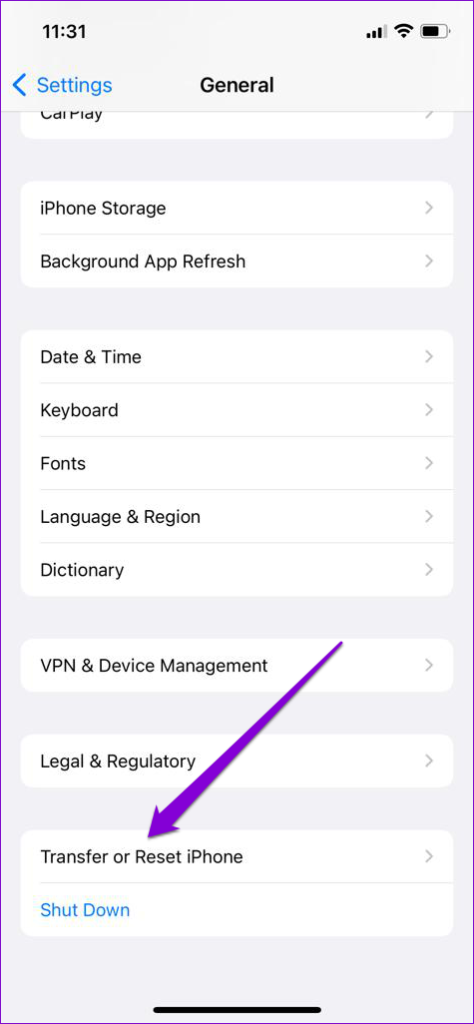
مرحله ۴: روی Reset ضربه بزنید.

مرحله ۵: روی “تنظیم مجدد تنظیمات شبکه” ضربه بزنید.
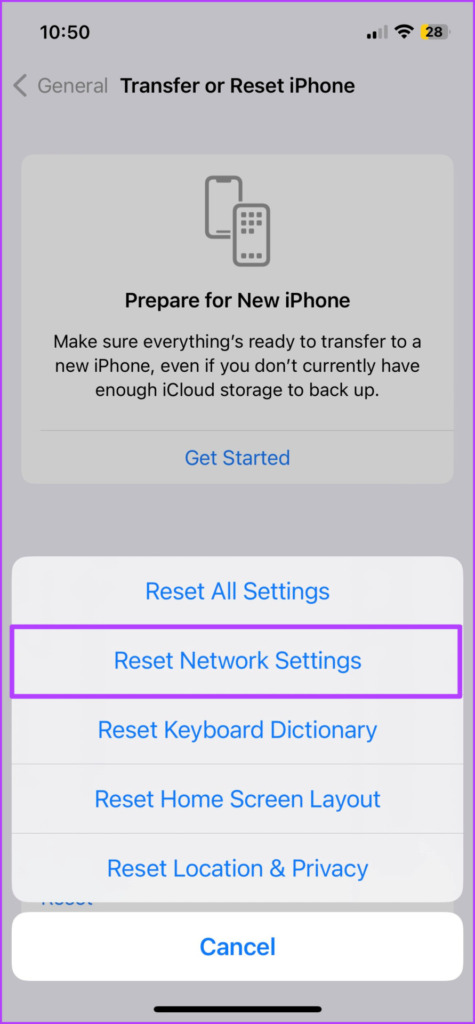
مرحله ۶: رمز عبور آیفون خود را وارد کنید.
مرحله ۷: برای تایید دوباره بر روی “تنظیم مجدد تنظیمات شبکه” ضربه بزنید.

مرحله ۸: پس از آن، برنامه Messages را مجددا راه اندازی کنید و بررسی کنید که آیا مشکل حل شده است یا خیر.

۸. اپلیکیشن Messages را به روز کنید
میتوانید نسخه برنامه پیامها را بهروزرسانی کنید تا مطمئن شوید که در نسخه فعلی نصب شده بر روی آیفون شما باگ یا اشکالی وجود ندارد. برای این کار باید نسخه iOS را آپدیت کنید.
مرحله ۱: برنامه تنظیمات را در آیفون خود باز کنید.

گام ۲: به پایین اسکرول کنید و روی General ضربه بزنید.

مرحله ۳: روی Software Update ضربه بزنید.

مرحله ۴: اگر به روز رسانی در دسترس است، آن را دانلود و نصب کنید.
مرحله ۵: برنامه Messages را دوباره راه اندازی کنید و بررسی کنید که آیا مشکل حل شده است یا خیر.

اگر همچنان با این مشکل مواجه هستید، پیشنهاد می کنیم با شرکت مخابراتی خود تماس بگیرید تا در مورد خدمات تلفن همراه پرس و جو کنید.
لحظات خود را به اشتراک بگذارید
این راهحلها به شما کمک میکنند تا با استفاده از برنامه Messages، تصاویر را از iPhone خود به Android به اشتراک بگذارید. اگر پیام های شما بین iPhone و iPad همگام سازی نمی شود به پست ما مراجعه کنید.